Jaringan WiFi yang banyak pengguna nya bisa membuat kecepatan WiFi menjadi lebih lambat. Terlebih jika kalian
menggunakan layanan indihome di router Fiberhome, Huawei, ZTE, atau lainnya, kalian harus mengetahui cara
membatasi pengguna WiFi indihome agar internet tidak lambat karena banyak dipakai orang.
Jika kalian adalah pengusaha yang menyediakan layanan WiFi gratis, pastinya kalian tidak ingin jaringan WiFi
kalian lambat bukan? Oleh sebab itu, kalian harus membatasi pengguna WiFi agar kecepatan internet lancar dan stabil.
Dalam mengatur jumlah pengguna WiFi Indihome, cara ini tidak memerlukan aplikasi atau software tambahan. Kalian dapat langsung mengaturnya lewat Desktop maupun melalui Smartphone kalian.
Wifi lambat umumnya di sebabkan oleh banyak nya pengguna dan orang yang mengetahui akses wifi kalian. Dan
dengan membatasi pengguna WiFi, kalian dapat membuat kecepatan dan bandwidth agar kembali stabil dari
penggunaan yang tidak dikenal.
Sebenarnya, solusi paling mudah yaitu dengan mengganti password WiFi kalian. Namun jika kalian tidak ingin
mengganti password, satu-satu nya solusi yaitu dengan membatasi pengguna WiFi.
Berikut adalah bagaimana cara membatasi pengguna WiFi pada router Fiberhome, Huawei dan ZTE. Semuanya bisa dilakukan melalui Desktop maupun Smartphone kalian.
Daftar Isi
Menggunakan WiFi dengan modem Fiberhome
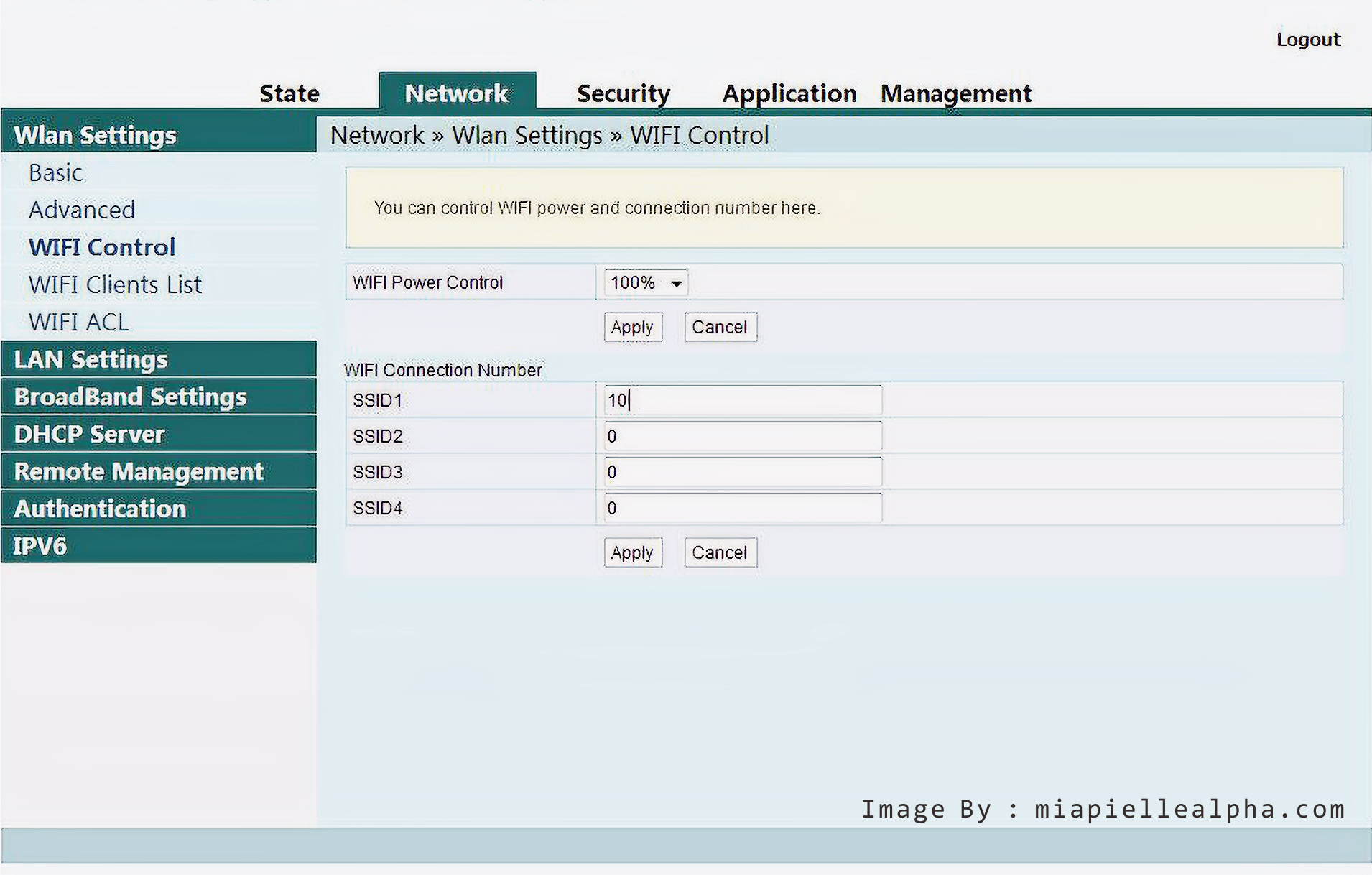
Jika kalian menggunakan layanan Indihome dari Fiberhome, maka kalian dapat membatasi pengguna WiFi dengan mudah. Sebab, fitur untuk membatasi pengguna sudah di sediakan di panel admin WiFi Fiberhome.
Berikut adalah cara membatasi pengguna WiFi dengan router Fiberhome :
- Sambungkan perangkat ke jaringan WiFi.
- Kunjungi panel admin di IP 192.168.1.1 melalui web browser yang kalian gunakan.
- Login menggunakan username admin dan password admin.
- Pilih menu Network > Wlan Settings > WiFi Control.
- Atur nilai pada kolom SSID yang ingin kalian dibatasi.
- Masukkan angka sesuai penggunaan maksimal yang terhubung di WiFi.
- Klik tombol Apply untuk menyimpan perubahan.
Pada intinya, jika misalkan kalian ingin agar wifi hanya dapat digunakan oleh maksimal 6 orang, maka isi angka 6 pada kolom SSID. Lalu tekan tombol Apply untuk menerapkan perubahan kalian.
Baca juga
4 Kota dengan koneksi internet tercepat didunia
Menggunakan WiFi dengan modem Huawei HG8245H
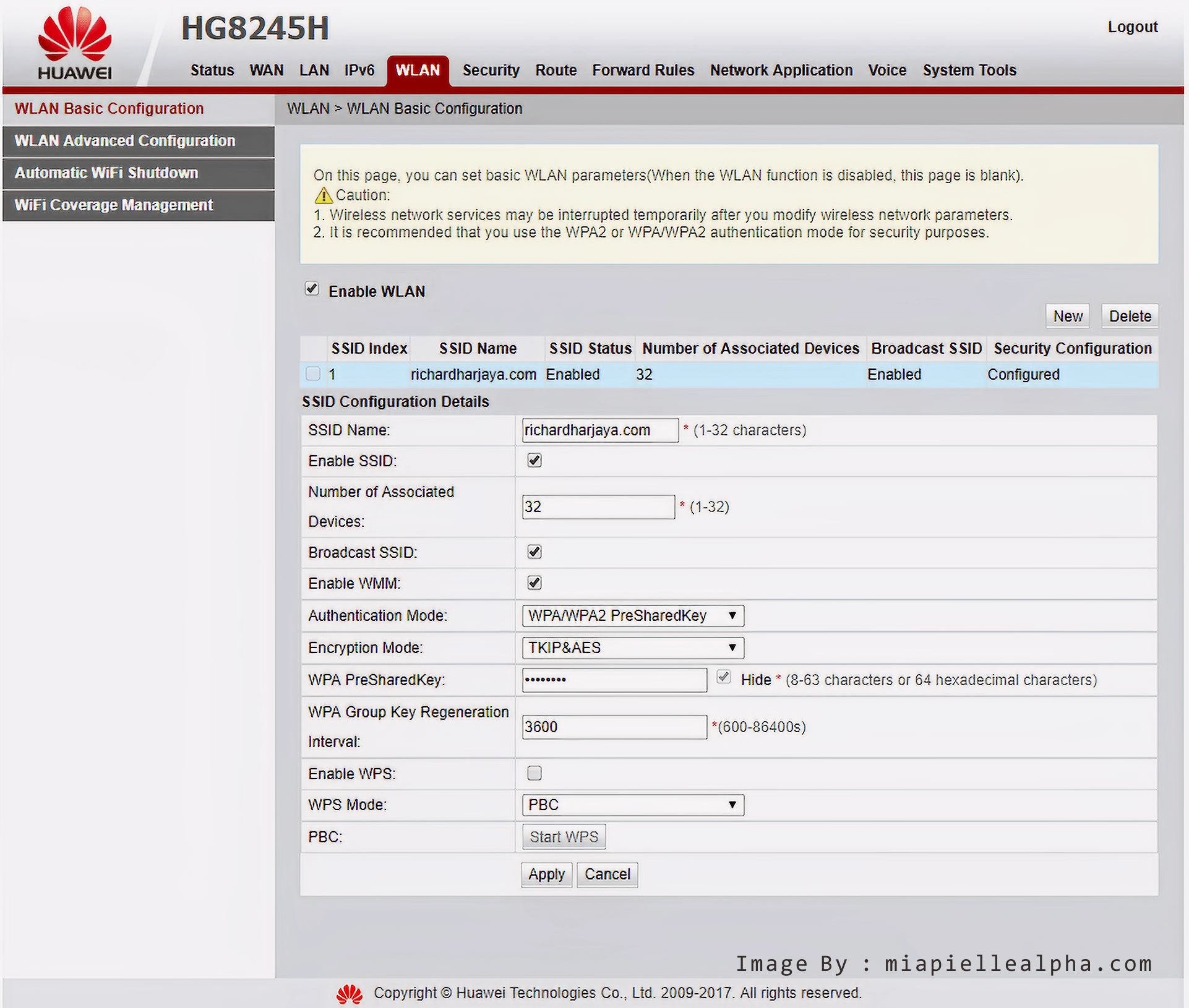
Jika kalian menggunakan router Huawei HG8245H, kalian juga dapat membatasi pengguna WiFi dengan mudah. Cukup dengan mengatur konfigurasi router melalui halaman admin panel huawei.
Cara membatasi pengguna WiFi pada router huawei HG8245H :
- Hubungkan perangkat Desktop atau Smartphone ke WiFi kalian.
- Buka browser lalu ketik ip 192.168.100.1 untuk mengakses admin panel.
- Masukkan username root dan password admin.
- Klik menu WLAN > WLAN Basic Configuration.
- Tentukan SSID mana yang ingin di batasi pengguna nya.
- Atur angka pada kolom Number of Associated Devices.
- Klik tombol Apply untuk menyimpan.
Angka yang tercatat pada kolom Number of Associated Devices adalah jumlah maksimal pengguna yang bisa terhubung pada WiFi dengan router huawei kalian. Tentukan angka tersebut sesuai jumlah maksimal pengguna WiFi yang ingin di batasi.
Menggunakan WiFi dengan modem ZTE
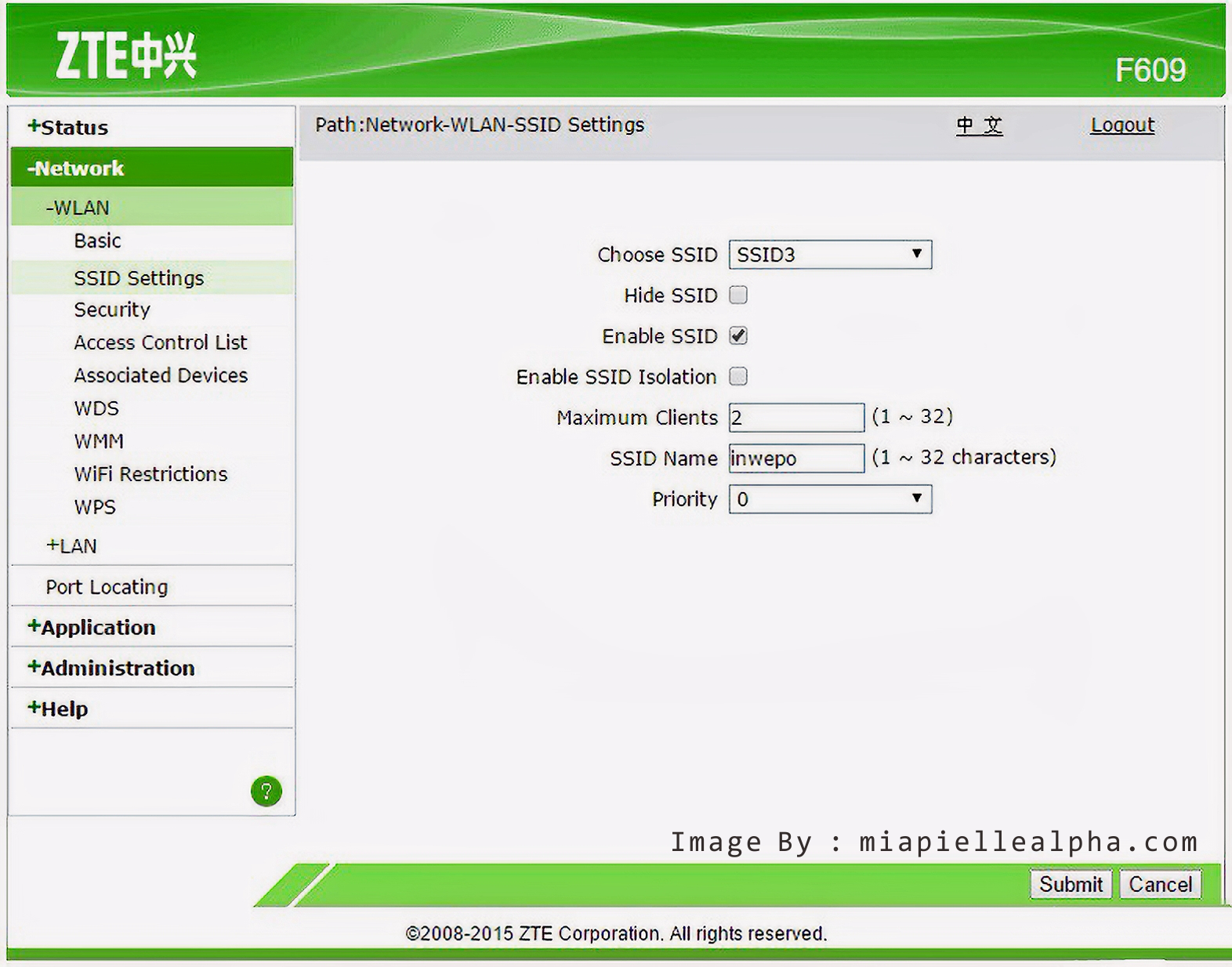
Selain router Huawei dan Fiberhome, ada provider yang juga menggunakan router ZTE untuk para pelanggannya. Pada router ini, kalian bisa membatasi jumlah pengguna WiFi. Caranya tak jauh beda dengan kedua cara di atas. Kalian hanya perlu mengakses halaman admin panel router ZTE.
Cara membatasi pengguna maksimal pada WiFi di router ZTE :
- Pastikan perangkat Desktop atau Smartphone sudah terhubung di jaringan WiFi.
- Ketik IP 192.168.1.1 untuk membuka panel admin.
- Masuk menggunakan username admin dan password user.
- Jika sudah, masuk ke menu Network > SSID Settings.
- Pilih SSID yang ingin diatur maksimal pengguna nya.
- Ubah angka pada kolom Maximum Clients sesuai dengan jumlah pengguna maksimal wifi yang kalian inginkan.
- Tekan tombol Submit untuk mengaplikasikan perubahan kalian.
Membatasi pengguna WiFi Indihome dengan Aplikasi NetCut
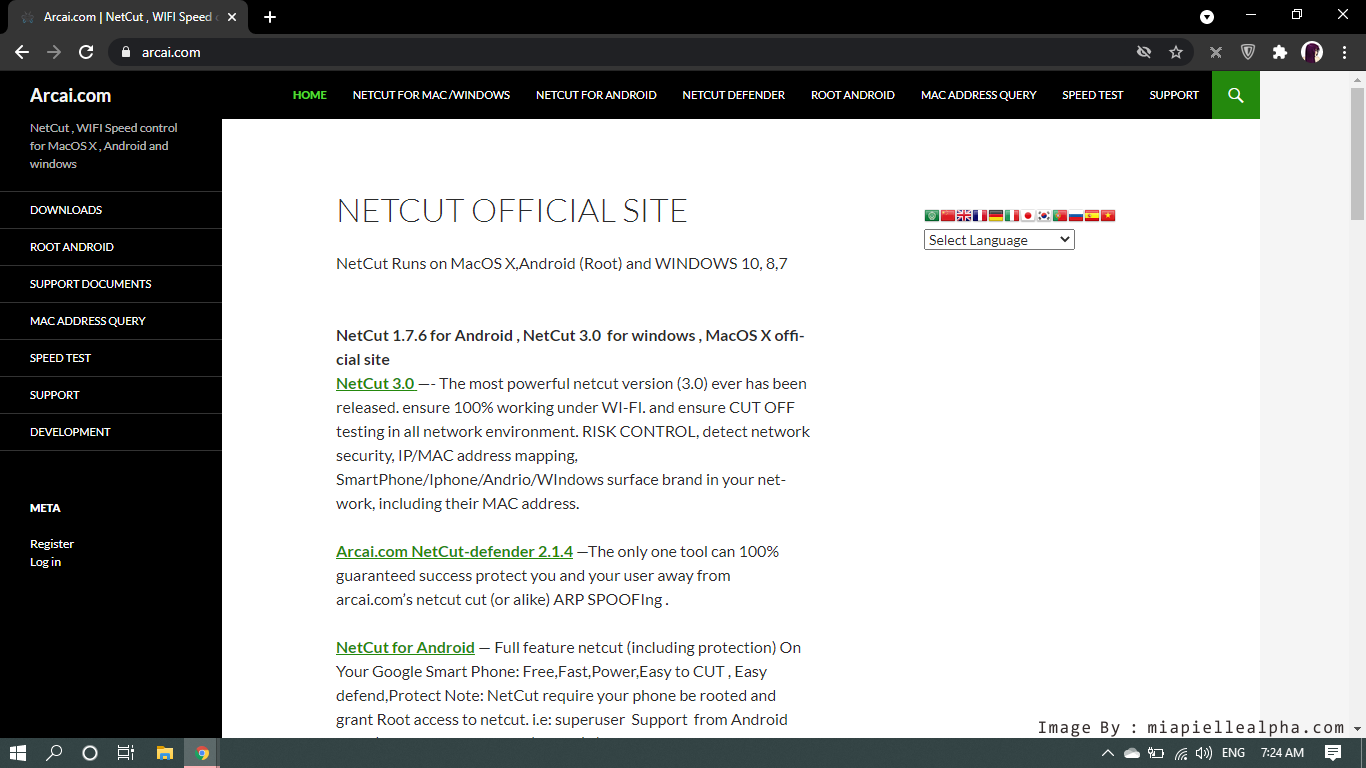
Jika kalian tidak menggunakan layanan WiFi dari Indihome, maka kalian bisa menggunakan aplikasi yang bernama NetCut. Aplikasi ini bisa mengatur bandwidth, bahkan dapat memutuskan sambungan WiFi ke perangkat yang terhubung. Karena inilah, aplikasi NetCut sering digunakan untuk membatasi pengguna wifi.
Cara membatasi pengguna WiFi dengan aplikasi NetCut :
- Unduh dan pasang aplikasi NetCut untuk Desktop atau Smartphone.
- Buka aplikasi tersebut.
- Akan tampil perangkat-perangkat yang terhubung ke WiFi kalian.
- Untuk mengurangi kecepatan internet di perangkat lain, cukup scroll ke kiri.
- Jika scroll sudah berada di kiri sepenuhnya, maka perangkat tersebut sudah terputus dari WiFi.
- Untuk mengembalikannya agar tersambung kembali, cukup geser scroll ke kanan.
- Selesai.
Pada kotak menu 2 trusted user merupakan jaringan dari wifi kalian dan perangkat kalian. Sedangkan pada kotak menu other network merupakan perangkat lain yang terhubung di WiFi yang sama dengan kalian.
Aplikasi ini dapat memutuskan semua perangkat yang terhubung ke jaringan WiFi. Cukup klik Cut Off All, dan semua perangkat yang tersambung akan terputus kecuali milik kalian.
Baca juga
Cara menggabungkan file PDF Online / Offline jadi satu
Membatasi pengguna WiFi Indihome dengan Aplikasi P2Pover
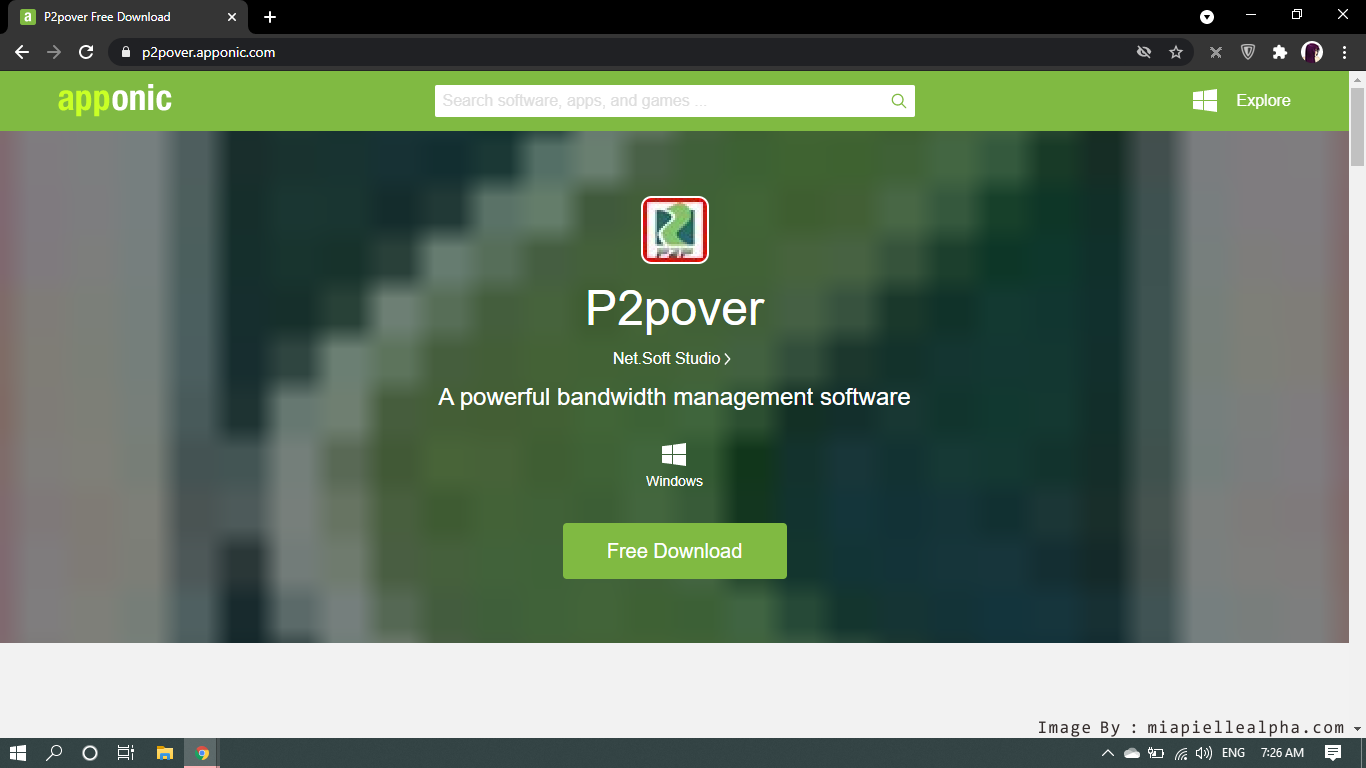
Solusi lain yang bisa kalian coba adalah dengan menggunakan aplikasi P2Pover. Aplikasi ini dapat digunakan untuk membatasi dan juga mengatur jumlah pengguna atau bandwidth pada jaringan WiFi kalian.
Cara membatasi pengguna WiFi dengan aplikasi P2Pover :
- Unduh dan pasang software P2Pover di Desktop maupun Smartphone kalian.
- Buka aplikasi tersebut lalu akses System Setting dan masuk ke halaman pengaturan.
- Pada System Setting, pilih Network Adaptor lalu tekan OK.
- Selanjutnya buka menu Schedule Setting, pilih New > Select All > OK.
- Untuk mengatur jumlah pengguna yang terhubung ke WiFi, pilih Control All, tekan Start > Apply Rule to Host Selected dengan menekan klik kanan di salah satu bagian.
- Untuk memblokir satu atau lebih perangkat yang terhubung ke WiFi, klik menu Drop > Host Selected, kemudian pilih perangkat yang ingin di blokir.
Membatasi pengguna WiFi Indihome dengan Software NetLimiter
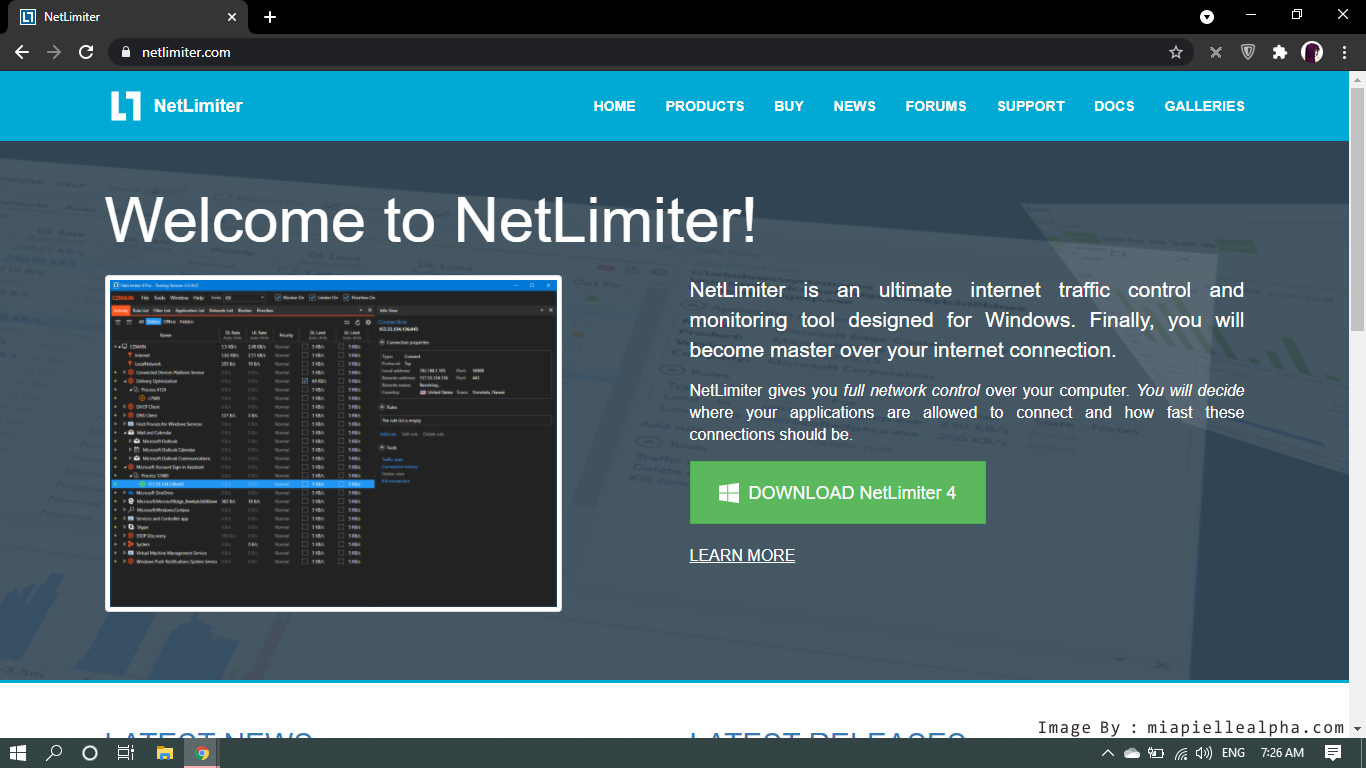
Ada software lain yang bisa kalian coba untuk membatasi pengguna pada WiFi, yaitu NetLimiter. NetLimiter merupakan software yang bisa mengatur bandwidth yang terhubung ke sebuah WiFi. Software ini sebenarnya mempunyai fungsi yang mirip dengan P2Pover. Yang membedakan hanya, software ini khusus pengguna PC atau laptop.
Cara membatasi pengguna WiFi dengan software NetLimiter :
- Unduh dan pasang aplikasi NetLimiter pada PC / Laptop kalian.
- Buka software, lalu pilih bagian Download Limit.
- Ceklis beberapa kotak, lalu klik Upload Limit, klik bagian KB/s.
- Menu Rules Editor berguna untuk membatasi kecepatan WiFi sesuai dengan keinginan kalian.
- Untuk membatasi jumlah pengguna yang terhubung ke WiFi kalian, pilih Limit kemudian isi Tab Value dan masukkan jumlah pengguna WiFi maksimal.
- Selanjutnya klik Save untuk menyimpan pengaturan tersebut.
Demikian cara untuk membatasi pengguna WiFi Indihome maupun provider lainnya. Jika website ini bermanfaat, bagikanlah ke teman-teman kalian.
